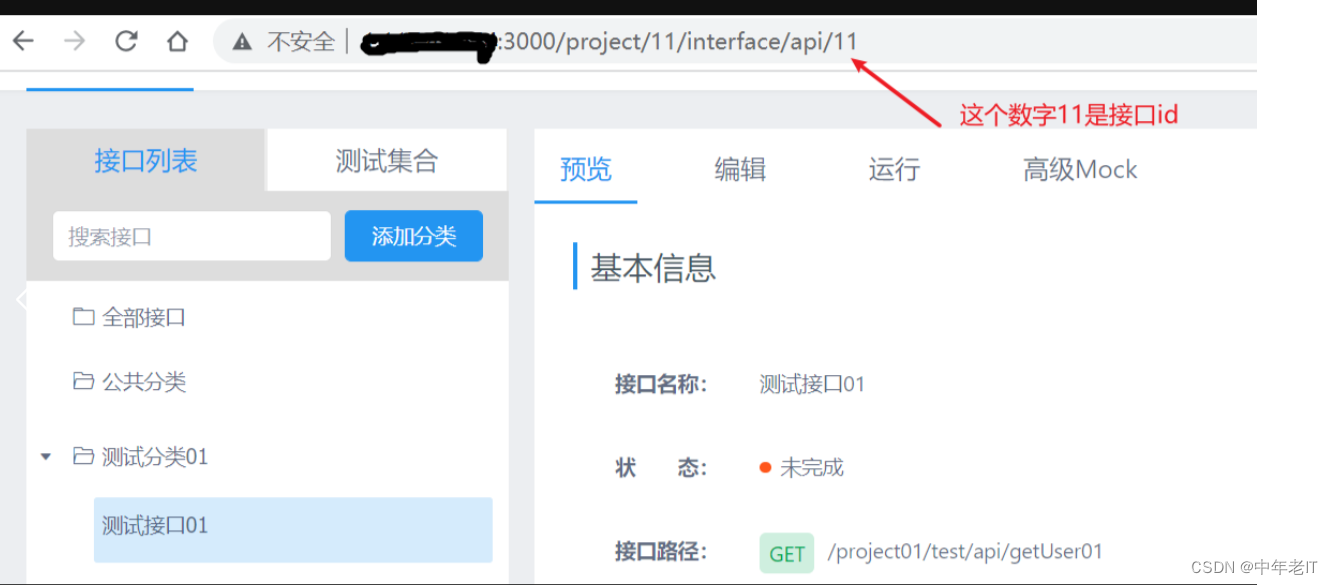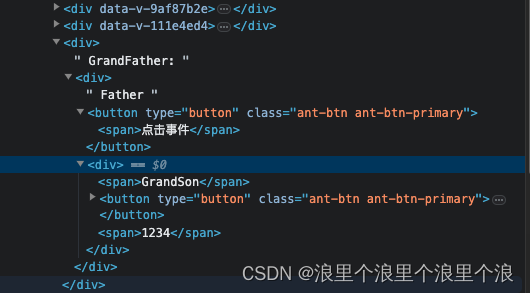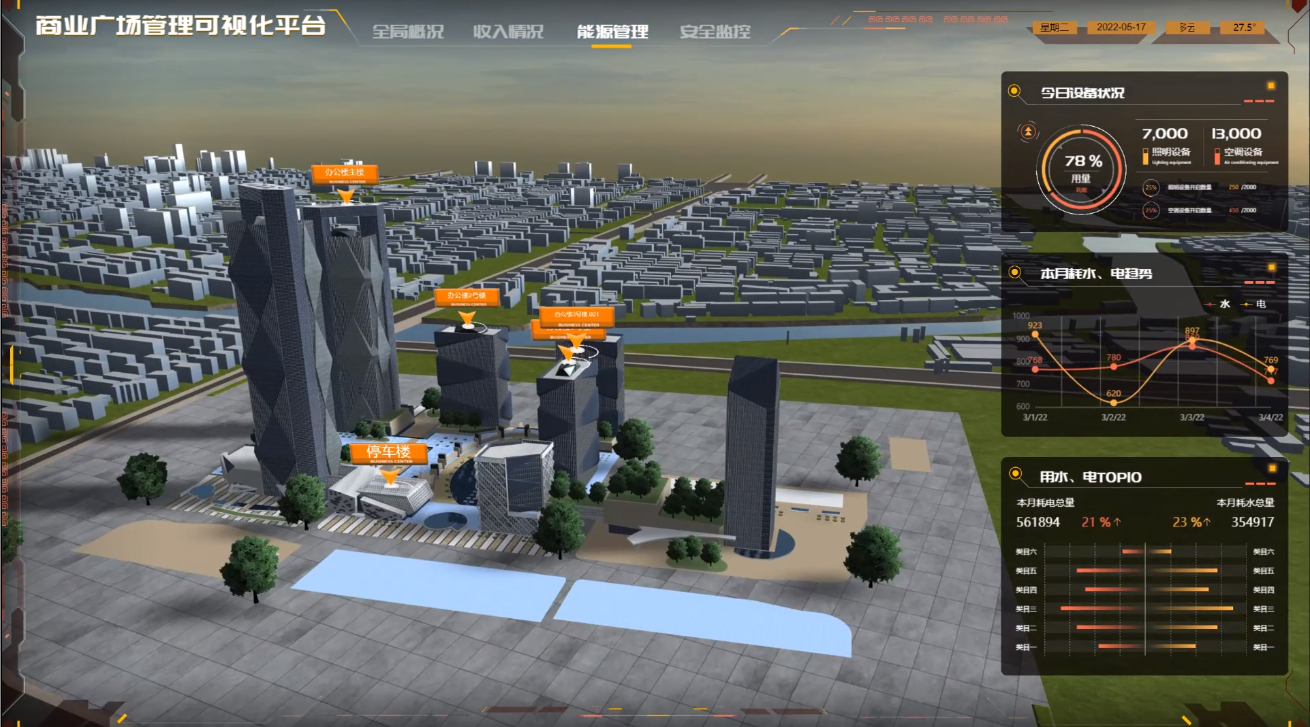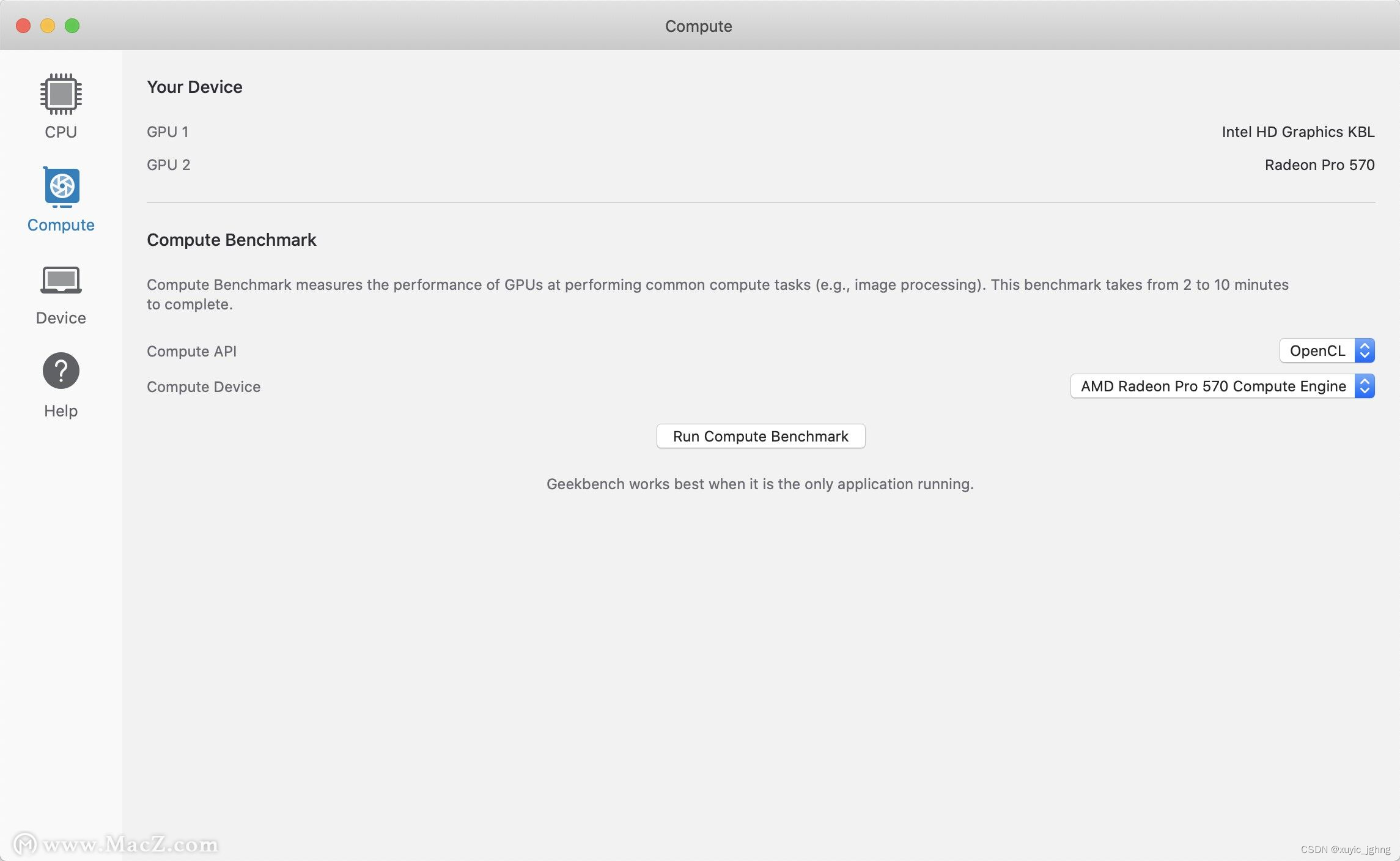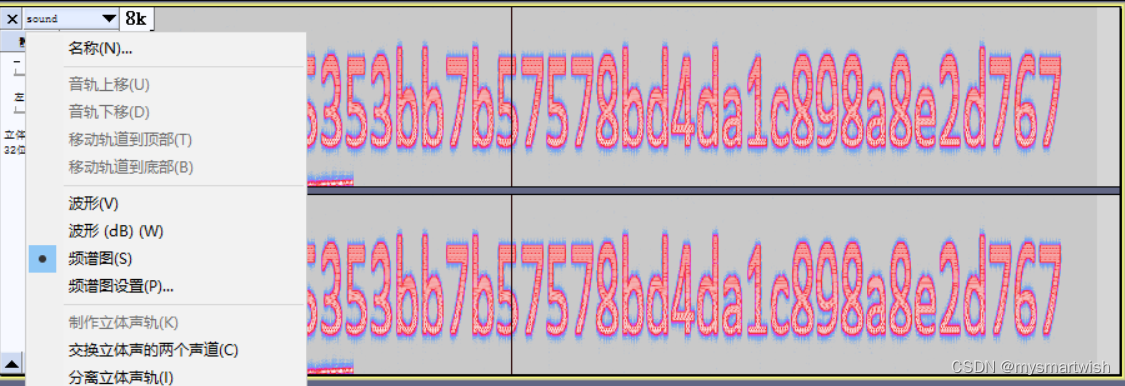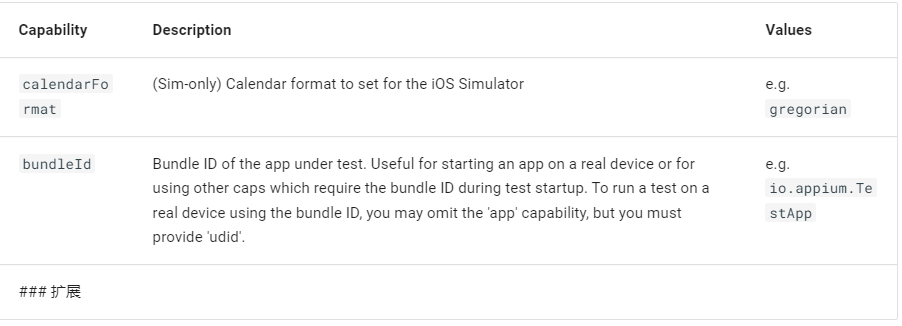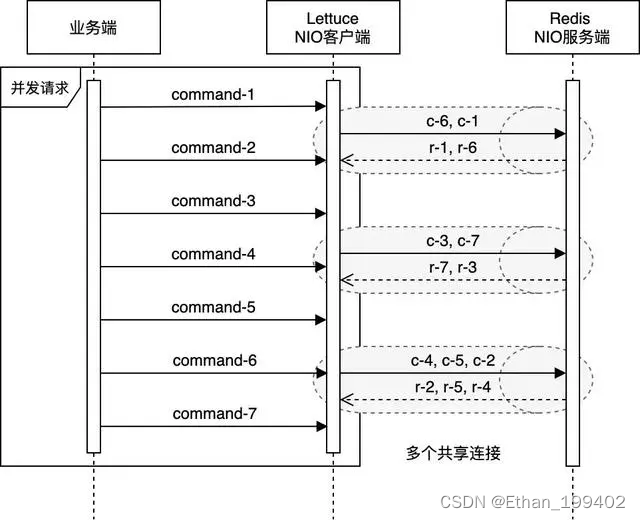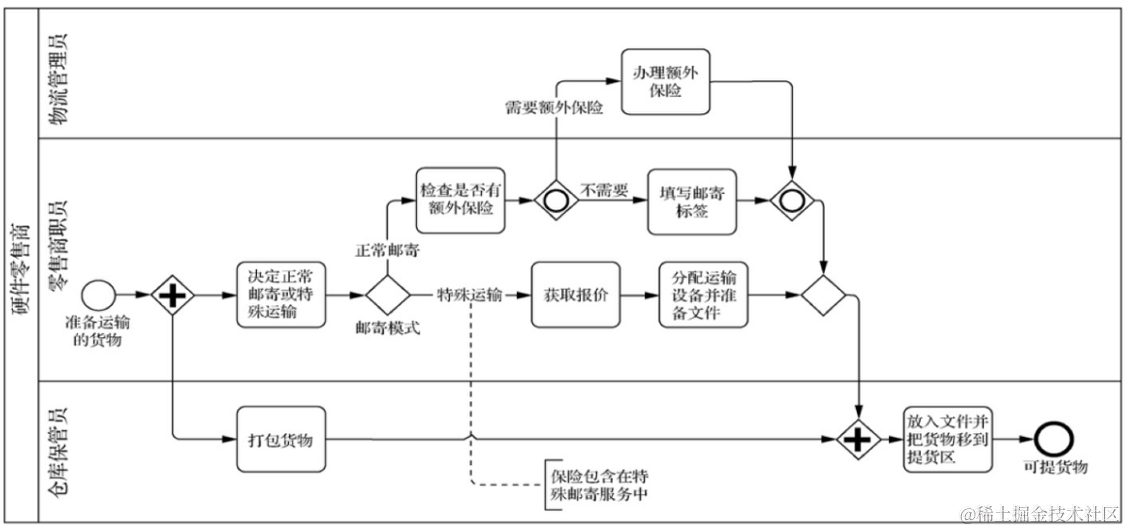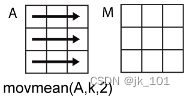当你尝试启动某个程序时,可能会收到类似于"无法启动此程序,因为计算机中丢失DLL"的错误消息。这种错误可能会导致程序无法正常运行,给用户带来不便。在本文中,我们将详细介绍多种解决计算机中丢失DLL的方法,并提供详细的操作步骤。
一.修复计算机中丢失dll的方法
使用系统文件检查工具
运行 sfc /scannow 命令
1. 打开命令提示符窗口(按下Win键+R,输入"cmd"并按回车键)。
2. 在命令提示符窗口中,输入"sfc /scannow"并按下回车键。
3. 等待系统文件检查工具扫描和修复计算机中的DLL文件。
4. 当进度条到达100%时,关闭命令提示符窗口,并重新启动计算机。
使用这种修复方法的,要主要管理员的权限,一般有权限你才可以进行这个方法的修复的
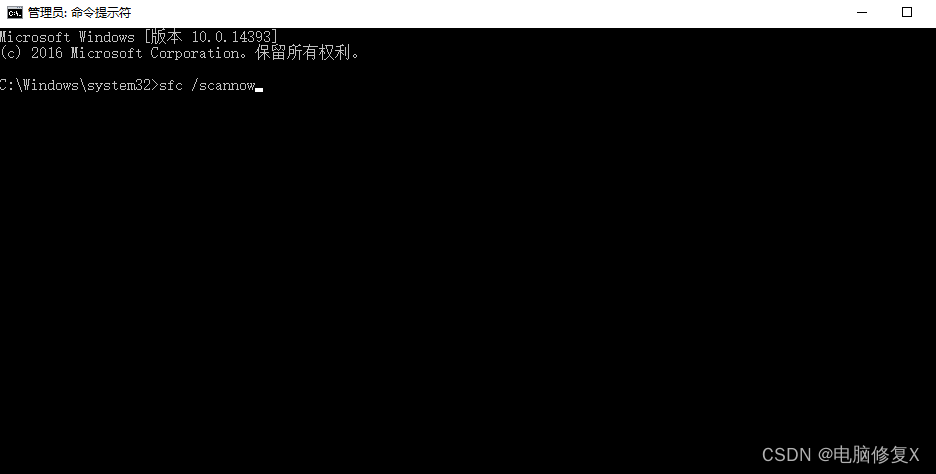
使用系统还原
恢复计算机到之前的正常状态
1. 打开控制面板,选择"系统和安全",然后点击"系统"。
2. 在左侧菜单中,选择"系统保护"选项卡。
3. 在"系统保护"选项卡下方,点击"系统还原"按钮。
4. 在系统还原窗口中,选择一个恢复点,点击"下一步"。
5. 阅读警告信息确认后,点击"完成"开始系统还原过程。
6. 系统还原完成后,计算机将会重新启动。

重新安装相关程序
修复由丢失的DLL文件引起的问题
1. 打开控制面板,选择"程序"或"程序和功能"。
2. 在程序列表中,找到和出现错误的程序相关的条目。
3. 右键点击该程序,并选择"卸载"。
4. 按照屏幕上的提示完成卸载过程。
5. 访问程序的官方网站或可信的软件下载网站,下载最新版本的程序安装文件。
6. 运行安装文件,按照提示进行重新安装。
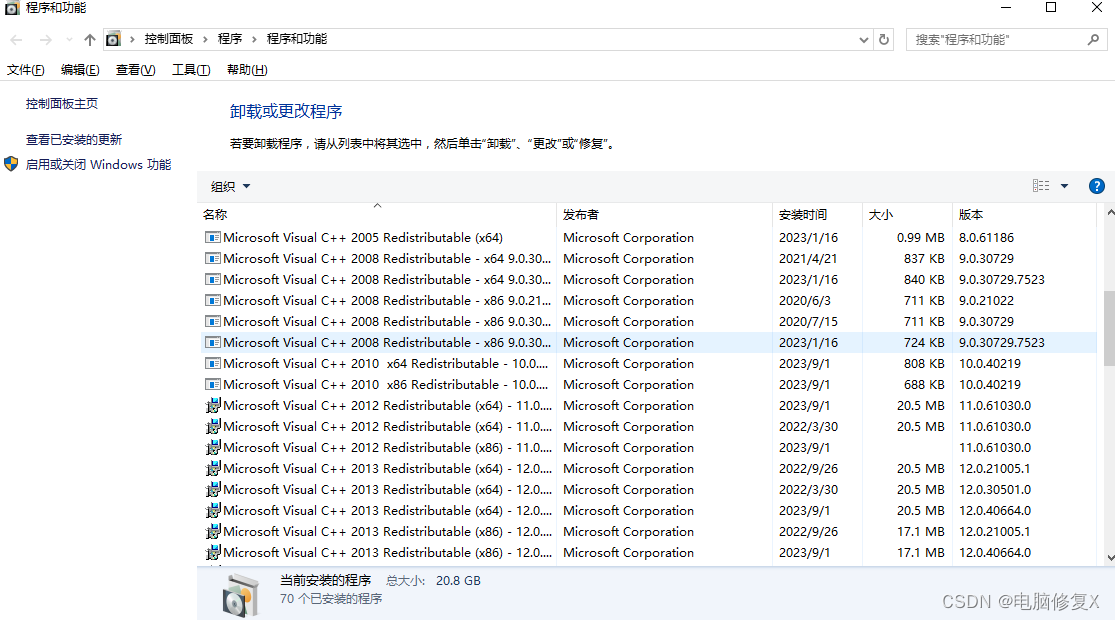
使用第三方DLL修复工具
使用专门的工具修复DLL丢失问题
1.在任意的浏览器上车俞入:dll修复.site 然后按确认Enter就可以了
2.进入站点之后下载,直接使用就可以了
3.点击一键修复dll错误的按钮,就会自动的帮你扫描电脑系统中缺失的dll文件
4.等扫描完毕后,再点击修复,然后静待修复完成就可以了。
5.最后就是关机重启一下就能修复 某某.dll完成。(也可以选择手动修复,在dll修复工具上,选择手动修复,然后输入某某.dll文件,直接查找,下载安装就可以了。)
DLL修复工具_一键修复所有dll缺失msvcp140.dll丢失的解决方法–电脑修复精灵
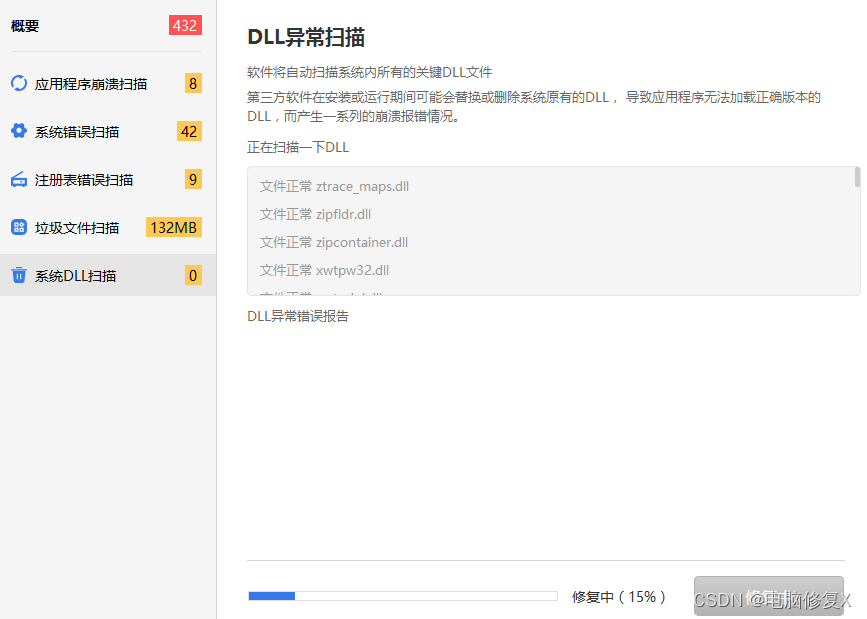
二.避免dll文件丢失的方法
安装可信的软件,在安装任何软件之前,请确保从官方网站或可信的软件下载平台上下载软件。避免从未知或不受信任的来源下载和安装软件,以减少恶意软件感染导致DLL文件丢失的风险。谨慎删除文件:在进行文件整理或清理时,务必小心谨慎。确保你了解要删除的文件的重要性。如果你不确定某个文件是否是DLL文件,最好先备份该文件,然后再进行删除。
以上就是关于无法启动此程序,因为计算机中丢失dll的一些相关解决方法分享,希望本文能帮助到大家,如果想了解更多,欢迎继续关注小编哦。